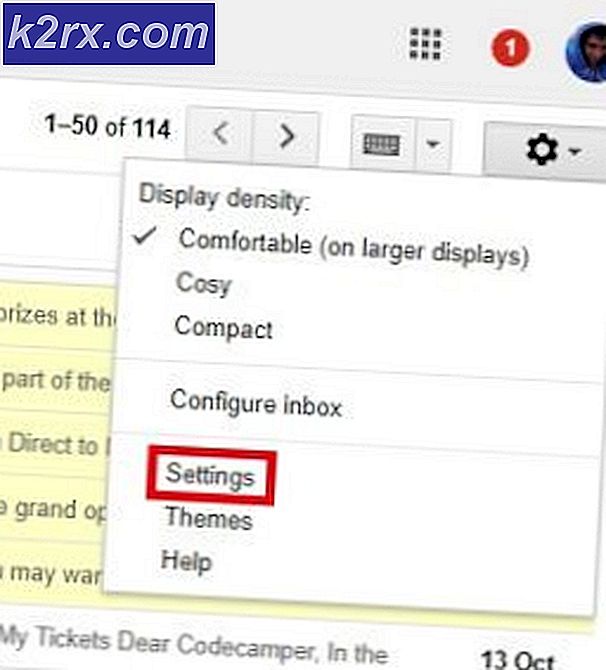Slik løser du feilkode: DLG_FLAGS_INVALID_CA
Internett-brukere har ingen anelse om opprinnelsen eller årsaken til feilkoden DLG_FLAGS_INVALID_CA. Det er flere årsaker til denne feilen. De viktigste årsakene inkluderer imidlertid problemer med installasjon av websertifikat, utløp av websertifikat, manglende fornyelse av administratoren eller nettstedet du besøker er mindre sikkert eller har skadelig innhold. I noen av disse scenariene, feilen DLG_FLAGS_INVALID_CA fungerer som en failsafe for å forhindre at skadelig innhold kommer inn på datamaskinen din.
I de fleste tilfeller er det et alternativ tilgjengelig for Fortsett til nettstedet (anbefales ikke). Derfor, hvis dette alternativet ikke er tilgjengelig, er det løsningene som er nevnt nedenfor.
Åpne nettsted i annen nettleser
Det første trinnet du bør gjøre etter å ha mottatt denne feilen, er å åpne nettstedet i en annen nettleser. Imidlertid, hvis nettstedet lastes inn i en annen nettleser, kan du prøve trinnet nedenfor. Hvis nettstedet fortsatt ikke lastes inn i en annen nettleser, ligger feilen i systemet ditt. Prøv deretter de gjenværende alternativene nedenfor.
Fjern nettleserbufferen
Noen ganger kan hurtigbufferen i nettleserne forårsake problemer med sertifikatene som er installert. Løsningen i dette tilfellet er å tømme hurtigbufferen til nettleseren der nettstedet forårsaker problemet. Deretter kan det være levedyktig å tømme hurtigbufferen til alle installerte nettlesere, bare for å være på den sikre siden. Vi vil håndtere Microsoft Edge og Google Chrome i denne løsningen.
For Google Chrome
- Lim inn nettadressen først krom: // innstillinger / clearBrowserData i adressefeltet.
- Så sørg for at Bufrede bilder og filer alternativet er valgt.
- Videre kan du angi rekkevidden avhengig av tiden siden forrige oppdatering eller når problemet startet.
- Til slutt klikker du påSlett data.
For Microsoft Edge
- Lim inn nettadressen først edge: // innstillinger / personvern i adressefeltet.
- Under Fjern nettleserdata, klikk på Velg hva du vil fjerne.
- Så sørg for at Bufrede bilder og filer alternativet er merket av.
- Videre kan du angi rekkevidden avhengig av tiden siden forrige oppdatering eller når problemet startet.
- Til slutt klikker du på Fjern nå.
Sjekk om systemtid og dato er synkronisert
Den største årsaken til ugyldig sertifikatfeil er systemdato og tid synkroniseres ikke. Selv om dette kan virke som et mindre problem, er sertifikat avhengige av systemtid og dato. Hvis de ikke er synkronisert, oppfatter sertifikatene systemet som utdatert. For å sikre at systemtid og dato er synkronisert
- Først, Høyreklikk på oppgavelinjen i Windows 10 der tiden er lokalisert.
- Klikk deretter på Juster dato / tid.
- Hvis Still inn tid automatisk ikke er aktivert, må du sørge for å aktivere den.
- Sjekk deretter under Synkroniser klokken din når den siste synkroniseringen var.
- Hvis den siste synkroniseringen var for en tid tilbake, klikk Synkroniser.
Videre må du sørge for at du har valgt riktig tidssone.
Endre Internett-alternativer
Selv om du kanskje ikke har møtt dette problemet før, som nevnt ovenfor, kan oppdateringer for nettleseren eller Windows forårsake problemer med internett-sertifikater. Videre er det også en sjanse for at Windows-oppdateringer kan forårsake endringer i noen systeminnstillinger. Denne løsningen er imidlertid mer en løsning enn en løsning. Denne løsningen anbefales bare hvis du har et antivirusprogram installert. For å endre internettalternativene på datamaskinen din
- Trykk først på Windows-tast og skriv Internett instillinger.
- Naviger deretter til Avansert fanen.
- Bla nedover Innstillinger.
- Fjern deretter alternativet under Sikkerhet Advarsel om manglende samsvar mellom sertifikatadresse *.
- Start datamaskinen på nytt.
- Forhåpentligvis vil problemet ditt være løst.